Chrome浏览器网页视频不能全屏可能是解码冲突
时间:2025-07-25
来源:谷歌浏览器官网
详情介绍

1. 检查解码器设置:在Chrome浏览器中,可尝试调整解码器相关设置。点击浏览器右上角的三个点,选择“设置”,在设置页面中找到“高级”选项并展开,查看是否有与解码器相关的设置选项,如硬件加速等,尝试关闭或开启该功能,看是否能解决视频无法全屏的问题。
2. 更新浏览器和插件:确保Chrome浏览器及所有插件均为最新版本。旧版本的浏览器或插件可能存在兼容性问题,导致解码冲突。更新浏览器可通过点击右上角的三个点,选择“帮助”-“关于Google Chrome”,浏览器会自动检查并更新。对于插件,可在浏览器的“更多工具”-“扩展程序”中,逐一检查并更新。
3. 禁用冲突插件:某些浏览器插件可能与视频解码产生冲突,影响全屏播放。可尝试禁用部分插件来排查问题。在“扩展程序”页面,逐个禁用插件,然后重新加载视频查看是否能够全屏。若禁用某个插件后问题解决,可考虑是否需要长期禁用该插件或寻找替代插件。
4. 清除缓存和Cookie:浏览器缓存和Cookie中的数据可能会导致解码冲突。点击浏览器右上角的三个点,选择“设置”,在“隐私和安全”部分,点击“清除浏览数据”,选择清除“缓存图像和文件”以及“Cookie及其他网站数据”等选项,然后重新打开视频尝试全屏播放。
5. 检查视频网站设置:部分视频网站自身可能有特定的设置或技术限制,导致在Chrome浏览器中无法全屏播放。可尝试在其他浏览器中打开同一视频网站,看是否能够正常全屏播放。若其他浏览器可以,可能是该视频网站与Chrome浏览器存在兼容性问题,可联系视频网站的技术支持人员反馈问题。
6. 尝试其他视频源:如果特定视频无法全屏,可以尝试播放其他来源的视频,以确定问题是仅限于特定视频还是普遍存在。若其他视频能够正常全屏播放,可能是该视频本身的编码或格式存在问题。
继续阅读
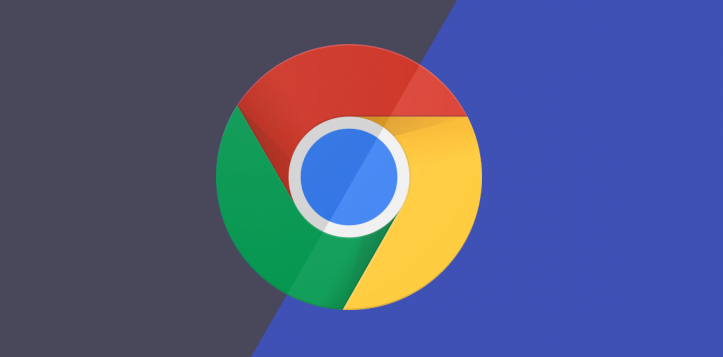
谷歌Chrome浏览器下载失败时系统兼容性检测和优化调整方案
本文介绍谷歌Chrome浏览器下载失败时,如何进行系统兼容性检测及优化调整,帮助用户排查兼容问题,提升安装成功率和浏览器稳定性。
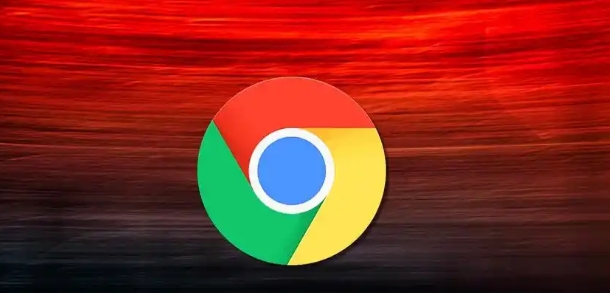
Chrome浏览器插件兼容性测试方法分享
Chrome浏览器插件兼容性测试教程分享,帮助用户检查扩展插件兼容性,确保浏览器稳定运行并优化插件使用体验。
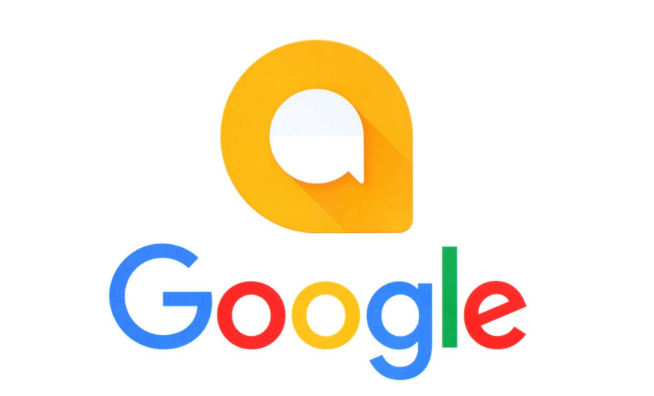
Chrome浏览器启动加速操作流程全攻略
Chrome浏览器启动加速操作全攻略提供详细流程,通过优化设置显著缩短启动时间,让用户快速进入浏览环境,提升整体使用体验。
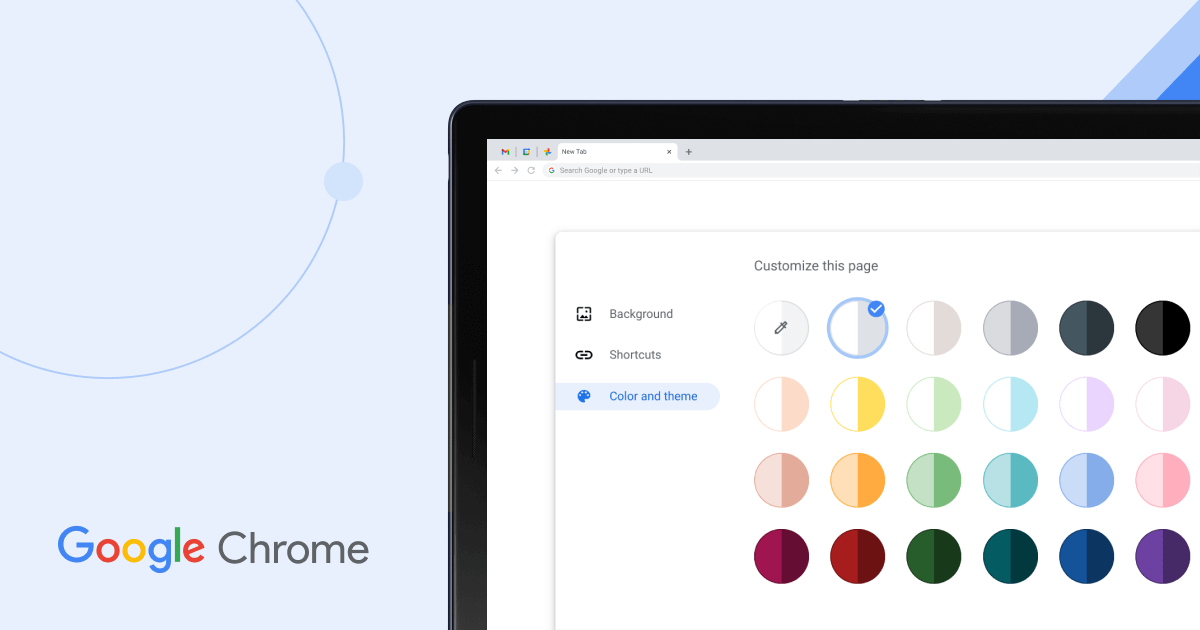
Chrome浏览器书签同步操作体验分析实验
Chrome浏览器书签同步操作经过实验分析,评估跨设备管理效率。用户可掌握优化方法,实现快速同步和访问书签。
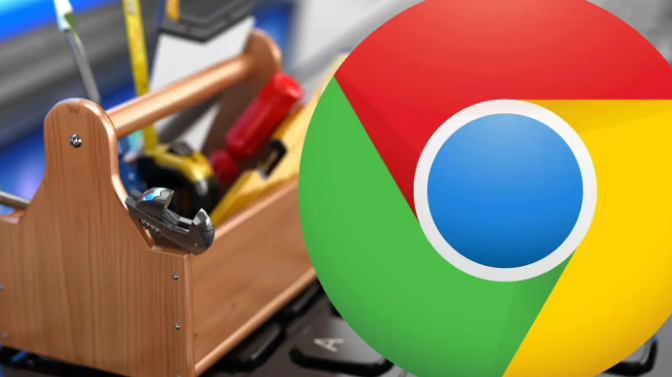
谷歌浏览器下载内容总提示网络错误该如何排查
详细讲解谷歌浏览器下载内容频繁提示网络错误的原因及排查步骤,帮助用户快速恢复正常下载。
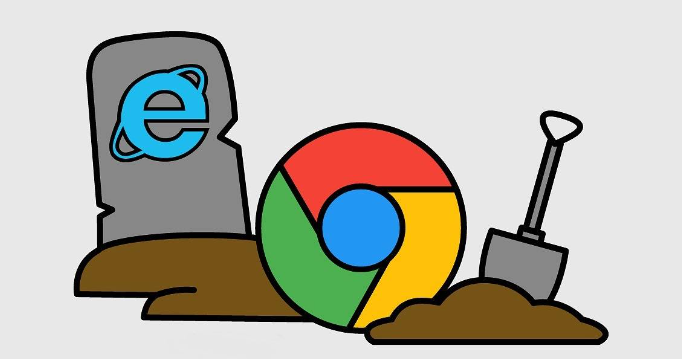
Google浏览器下载任务自动排序和管理
介绍Google浏览器下载任务的自动排序和管理方法,帮助用户高效安排下载顺序,提升多任务处理效率。
